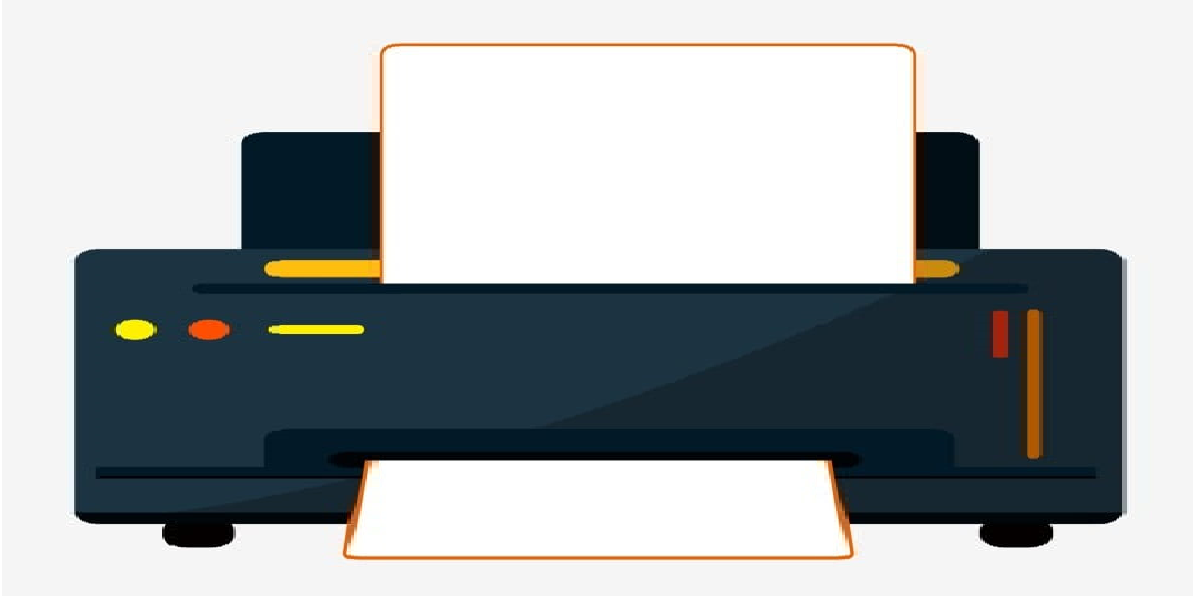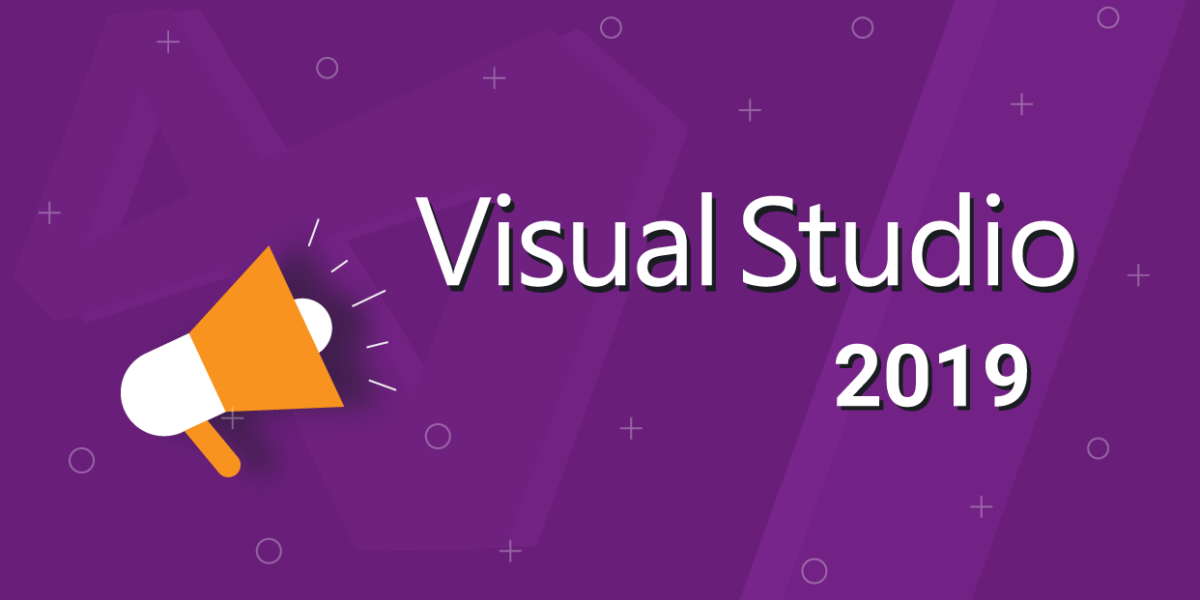Nhiệt độ CPU quá cao là tình trạng rất phổ biến đối với PC/laptop hiện nay, gây ra khá nhiều phiền toái và lo ngại về tuổi thọ của máy tính cho người dùng. Dấu hiệu rõ ràng nhất để nhận biết CPU bị quá nhiệt (overheating) là máy tự động tắt ngúm sau khi chạy một ứng dụng hoặc game nặng nào đó.
Quan trọng hơn, nhiều người dùng từ đó cũng đặt ra câu hỏi
- Nhiệt độ quá cao liệu có gây hại cho CPU trên máy không?
- Nhiệt độ quá cao liệu có gây hại cho CPU?
- Nhiệt độ bao nhiêu mới là hợp lý cho chiếc PC mà bạn đang sử dụng?
LỜI GIẢI ĐÁP NGẮN GỌN CHO CÂU HỎI TRÊN LÀ CẢ CÓ VÀ KHÔNG!
- Nhiệt độ quá cao chưa hẳn đã gây hại ngay cho CPU
- Tuy nhiên nếu để tình trạng này diễn ra trong thời gian dài, chắc chắn nó sẽ khiến PC nhà bạn giảm tuổi thọ và dễ hỏng hóc đi trông thấy.
- Nhưng Máy tính luôn có cách bảo vệ CPU khi nhiệt độ chạm ngưỡng nguy hiểm. Cụ thể đối với các nền tảng sau:
1. DESKTOP (MÁY TÍNH ĐỂ BÀN)

Khi CPU chạy ở chế độ không tải, nhiệt độ con chip quá nóng hoàn toàn không phải là vấn đề đáng lo ngại nếu PC vẫn hoạt động ổn định. Bởi nếu CPU của bạn đạt ngưỡng nhiệt độ nguy hiểm, cơ chế bảo vệ phần cứng sẽ được kích hoạt và tự động tắt nguồn hoặc giảm hiệu năng của CPU, trước khi nhiệt độ cao gây ra bất kỳ hỏng hóc nào cho các thiết bị bên trong của bạn.
2. VẬY VỚI LAPTOP THÌ SAO?

Nền tảng thiết bị này chắc chắn phức tạp hơn desktop, khi việc làm mát CPU và GPU đều bó hẹp trong một không gian nhỏ hẹp. Tuy nhiên hầu hết các laptop hiện đại cũng đều được trang bị cơ chế “phòng thủ nhiệt”. Khi phát hiện nhiệt độ quá cao, máy sẽ tự động tắt và ngăn mọi nguy hại cho CPU bên trong laptop. Trước đó, bạn cũng sẽ cảm nhận rõ hiệu năng của giảm xuống do cơ chế phòng thủ trên đã giảm xung của CPU/GPU để đưa nhiệt độ chip xử lý xuống tới mức an toàn.
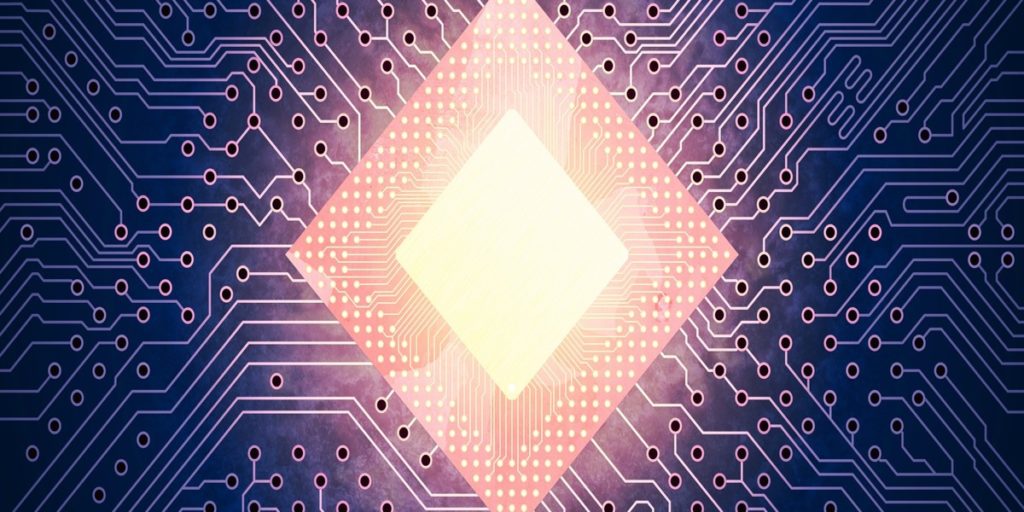
Vì vậy, nếu CPU của bạn có bị quá nhiệt đi chăng nữa, thiết bị vẫn có cách tự bảo vệ cho chính nó và bạn không cần quá lo lắng. Điều đáng lưu tâm ở đây, nếu để CPU bị quá nhiệt trong thời gian dài sẽ ảnh hưởng lớn tới trải nghiệm sử dụng thiết bị của bạn, gây giảm tuổi thọ cho các phần cứng quan trọng như ổ cứng, RAM và bảng mạch.
NHIỆT ĐỘ BAO NHIÊU ĐƯỢC GỌI LÀ NGUY HIỂM?
Để biết được nhiệt độ trên thiết bị là bao nhiêu, chúng ta có thể dễ dàng sử dụng rất nhiều những ứng dụng có sẵn như HWMonitor hoặc HWiNFO 64, chạy những phần mềm này song song khi chơi game hoặc khi dùng các ứng dụng nặng để kiểm tra nhiệt độ lúc PC chạy ở công suất cao.+
- Nếu CPU ở chế độ không tải (chạy các tác vụ nhẹ) nhưng nhiệt độ vẫn đạt ngưỡng 80 độ C trở lên, đây là lúc bạn nên đi kiểm tra, vệ sinh lại máy càng sớm càng tốt.
- Nguyên nhân có thể do quạt tản nhiệt hoạt động kém, kem tản nhiệt đã hết tác dụng, lỗ thoát nhiệt dính bụi, v.v…
- Nên nhớ mốc nhiệt độ lý tưởng nhất của CPU trên desktop nên rơi vào khoảng từ dưới 50 tới 70°C.
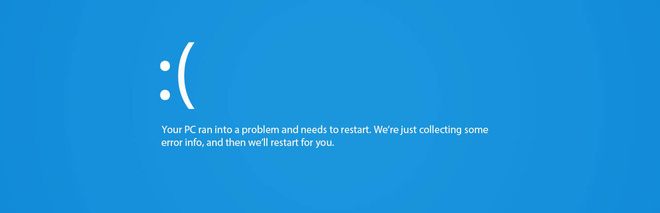
Tuy nhiên, người dùng không nên để máy chạy ở nhiệt độ cao trong thời gian dài, dễ gây giảm tuổi thọ và hỏng hóc không đáng có
Còn đối với những trường hợp ép xung (Overclocking),
- Hãy thận trọng vì theo lý thuyết, nhiệt độ lúc này có thể lên tới 90°C.
- Mặc dù vẫn nằm trong khung nhiệt độ an toàn, chưa vượt quá ngưỡng 105 – 110°C đối với hầu hết các mẫu CPU.
- Yuy nhiên đừng quá lạm dụng và sử dụng máy ở nhiệt độ quá cao trong thời gian dài, bạn sẽ dễ dàng khiến thiết bị của mình bị giảm tuổi thọ, hỏng hóc lúc nào không hay.
- Lời khuyên ở đây, nếu bạn ép xung và duy trì CPU ở nhiệt độ cao, hãy cố gắng để mức nhiệt dưới 80°C, cao nhất không nên vượt quá 85°C
DƯỚI ĐÂY LÀ MỘT VÀI MỐC NHIỆT ĐỘ CPU ĐỂ CÁC BẠN THAM KHẢO:
– Dưới 60°C: Hoàn hảo, không có gì đáng phải lo lắng
– 60°C – 70°C: Tạm ổn, hơi nóng một chút (nên kiểm tra bụi bẩn ở quạt tản nhiệt)
– 70°C – 80°C: Khá nóng, hãy xem xem liệu bạn có đang dùng tính năng ép xung hay không, kiểm tra bộ phận tản nhiệt, vệ sinh máy
– 80°C – 90°C: Quá nóng rồi, nếu để lâu CPU sẽ bị giảm hiệu năng và giảm tuổi thọ, là mốc nhiệt độ gần chạm ngưỡng nguy hiểm
– Trên 90°C: Chắc chắn CPU đã bị giảm hiệu năng (throttling), hãy kiểm tra ngay lại máy để đưa ra phương án khắc phục nhé (kem tản nhiệt, lỗ thoát nhiệt, v.v..)
Nguồn sưu tầm.